služba Windows Update vám může pomoct vyřešit problémy s počítačem. Řešení problémů pomocí nástroje služba Windows Update je nástroj pro obnovení, který vám pomůže vyřešit problémy související s aktualizacemi. Pomocí tohoto nástroje přeinstalujete aktuální verzi Windows na vašem zařízení. Tento nástroj zachovává všechny vaše aplikace, dokumenty a nastavení. Během přeinstalace nezapomeňte udržovat počítač připojený ke zdroji napájení a internetu.
Řešení problémů pomocí služba Windows Update:
-
Vyberte Start > Nastavení > Obnovení systému > > Opravit problémy pomocí služba Windows Update.
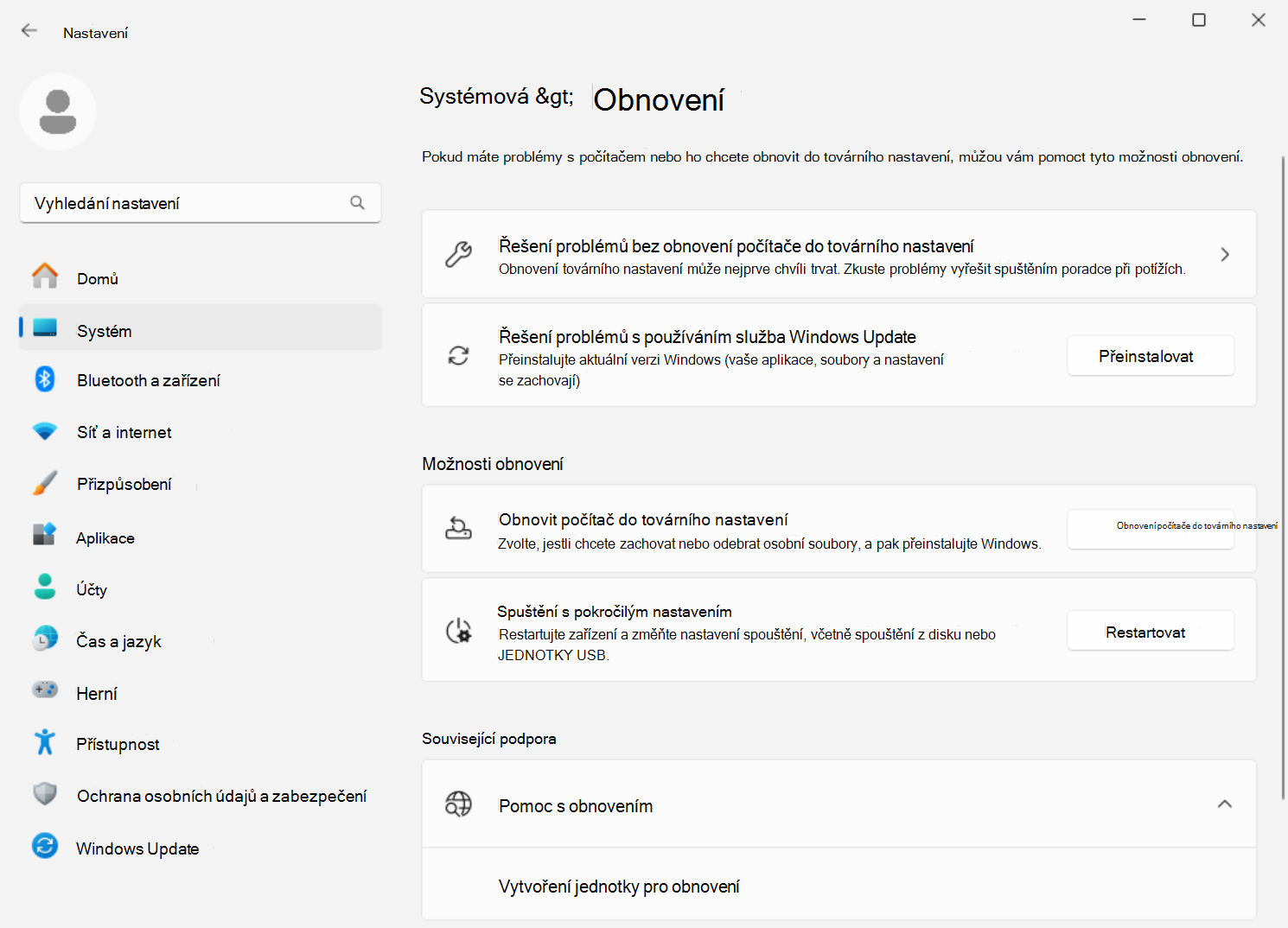
-
Po výběru možnosti Přeinstalovat hned zvolte, jestli chcete počítači povolit automatické restartování 15 minut po dokončení instalace.
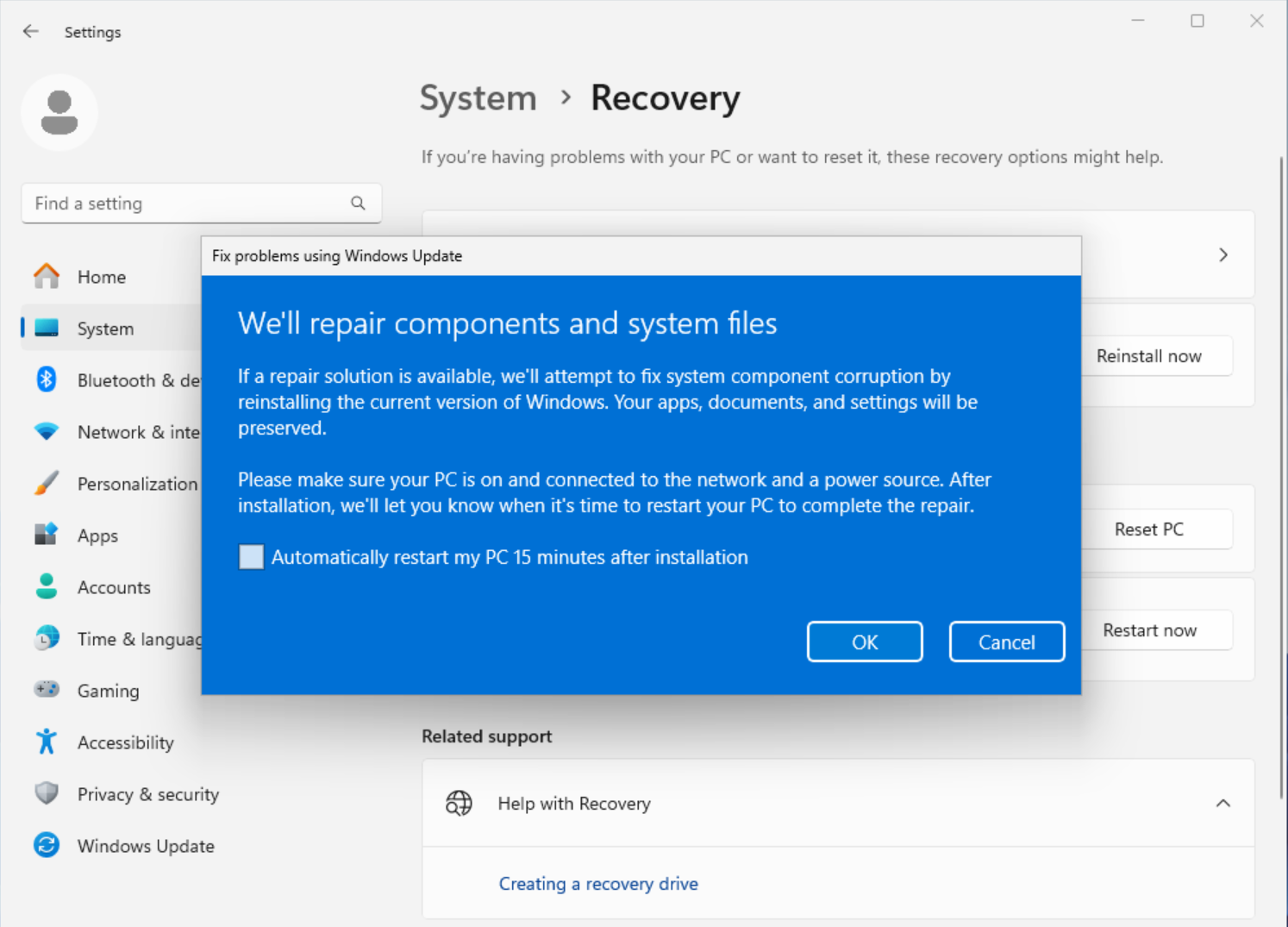
-
Až budete připravení spustit instalaci, vyberte OK .
-
Po přeinstalaci přejdete na stránku služba Windows Update v Nastavení. Spustí se stahování opravné verze poslední aktualizace operačního systému, která byla úspěšně nainstalována na vašem počítači. Po dokončení stahování se nainstaluje opravená verze aktualizace.
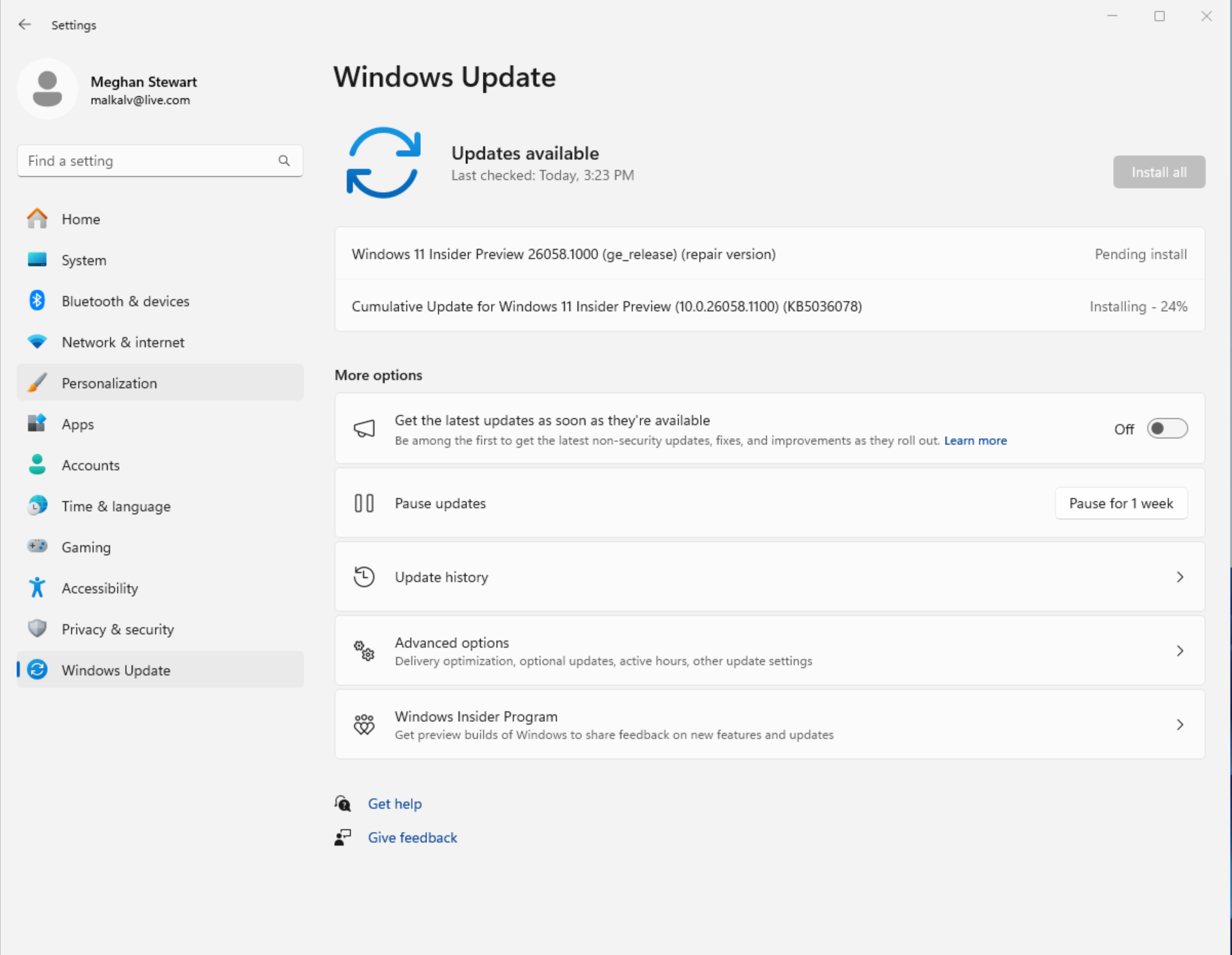
-
Po dokončení přeinstalace restartujte počítač, pokud jste se rozhodli nepovolit jeho automatické restartování.
služba Windows Update doporučuje přeinstalaci po selhání instalace aktualizace.
Pokud se aktualizace nepodaří nainstalovat kvůli problémům souvisejícím se systémových souborů nebo komponentami, může se na stránce služba Windows Update v Nastavení zobrazit následující zpráva:
Přeinstalujte aktuální verzi Windows a opravte systémové soubory a součásti.
Výběrem možnosti Přeinstalovat otevře se možnost Opravit problémy pomocí služba Windows Update. Zvolte, jestli chcete počítači povolit automatické restartování 15 minut po dokončení instalace.
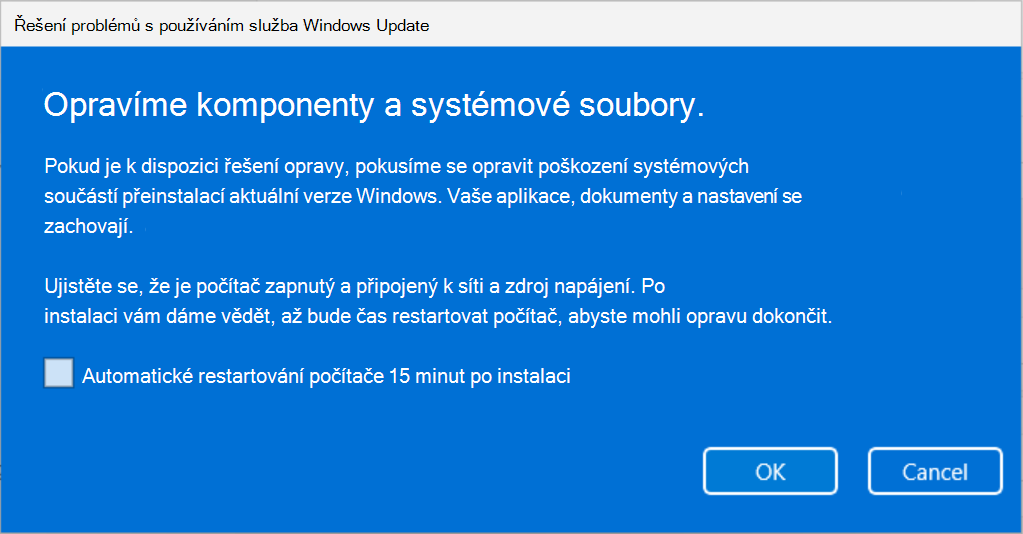
Až budete připravení spustit instalaci, vyberte OK. Po dokončení přeinstalace restartujte počítač, pokud jste se rozhodli nepovolit jeho automatické restartování.
Řešení problémů s používáním služba Windows Update se nezobrazuje
Pokud váš počítač spravuje vaše práce nebo škola, oprava problémů pomocí služba Windows Update nemusí být dostupná. Tato možnost může také chybět, pokud používáte verzi Windows, která je starší než Windows 11 s roční aktualizací z roku 2022. Budete také potřebovat volitelnou aktualizaci z února 2024 nebo novější nainstalovanou na počítači.
Informace pro IT specialisty
Řešení problémů s služba Windows Update není k dispozici na zařízeních se spravovanými aktualizacemi. Zařízení nebudou mít možnost, pokud jsou zaregistrovaná v automatickém opravování, využívají službu nasazení nebo mají nakonfigurovanou některou z následujících zásad windows update:
MDM
./Device/Vendor/MSFT/Policy/Config/Update/
Zásady skupiny
Konfigurace počítače> Šablony pro správu > Součásti systému Windows > služba Windows Update > Správa aktualizací nabízených službou Windows Server Update Service > Určení umístění intranetové služby Microsoft Update
Konfigurace počítače> Šablony pro správu > Součásti systému Windows > služba Windows Update > Spravovat aktualizace nabízené z služba Windows Update > Vyberte, když se obdrží buildy Preview a Aktualizace funkcí.
Konfigurace počítače> Šablony pro správu > Součásti systému Windows > služba Windows Update > Spravovat aktualizace nabízené z služba Windows Update > Vybrat při přijetí Aktualizace pro zvýšení kvality
Konfigurace počítače> Šablony pro správu > Součásti systému Windows > služba Windows Update > Spravovat aktualizace nabízené z služba Windows Update > Vyberte cílovou verzi aktualizace funkcí.
Konfigurace počítače> Šablony pro správu > Součásti systému Windows > služba Windows Update > Spravovat prostředí koncového uživatele > Odebrat přístup a používat všechny funkce služba Windows Update










